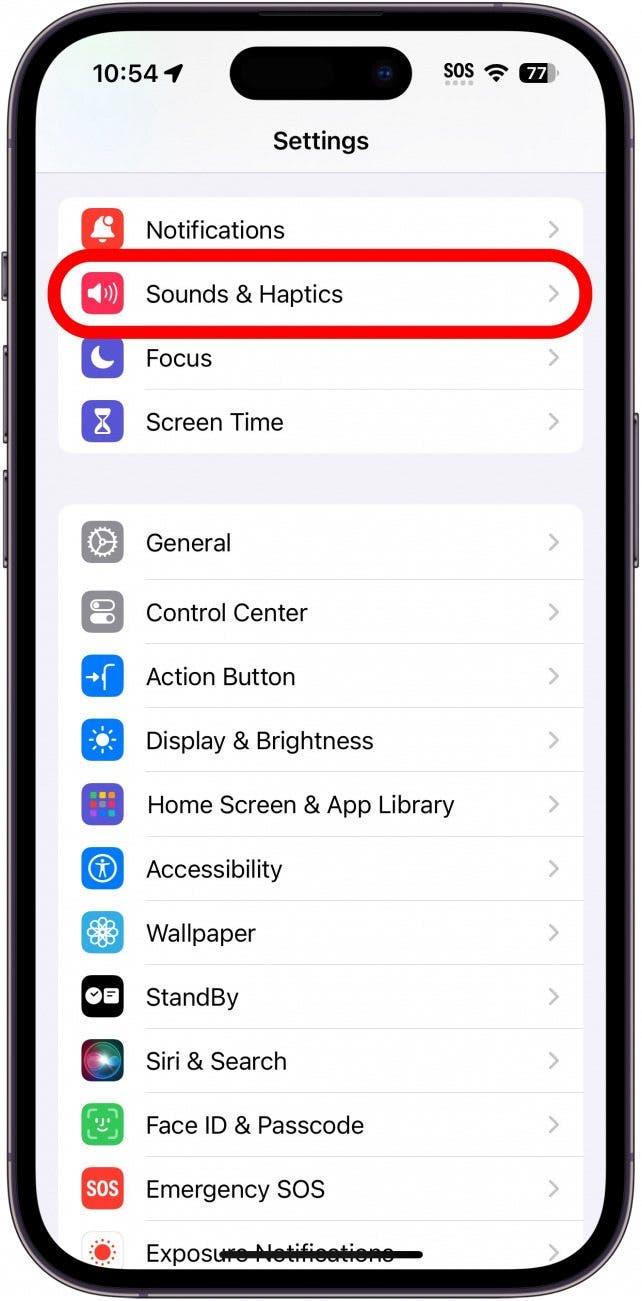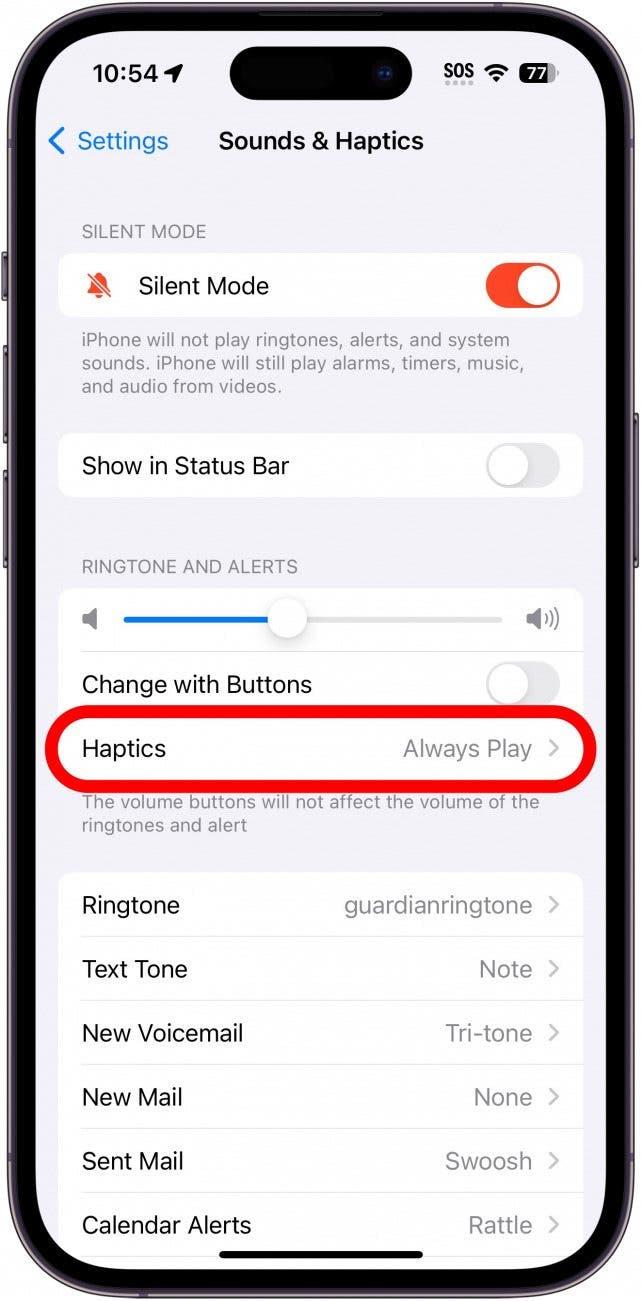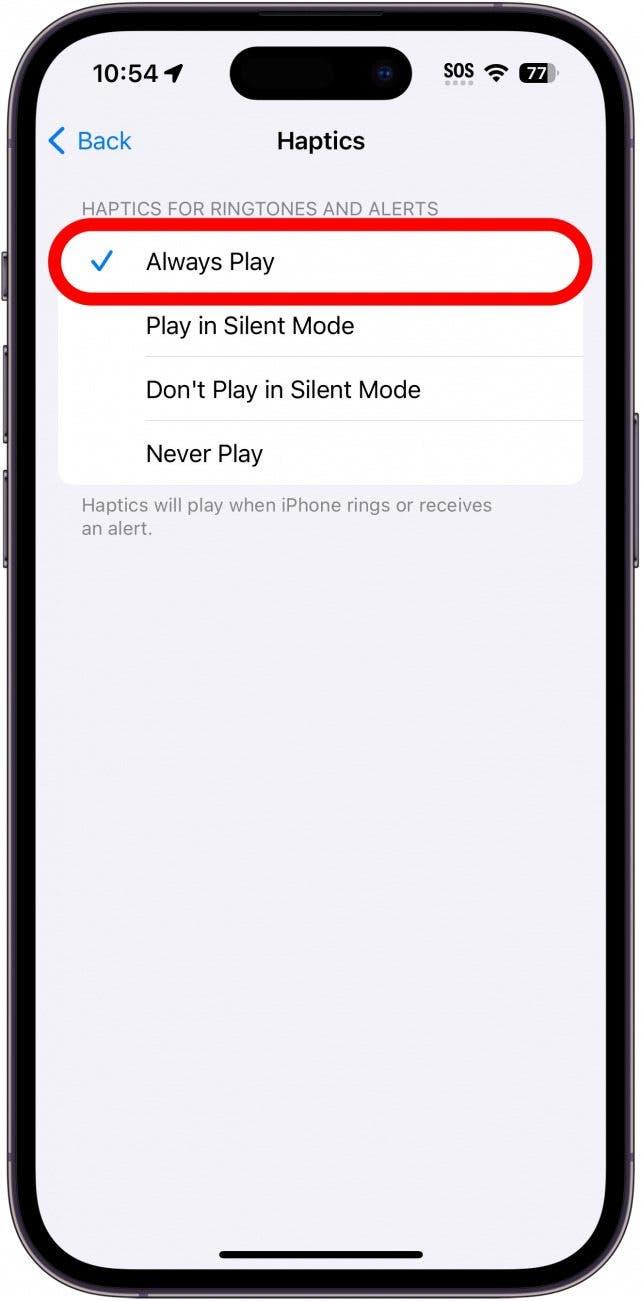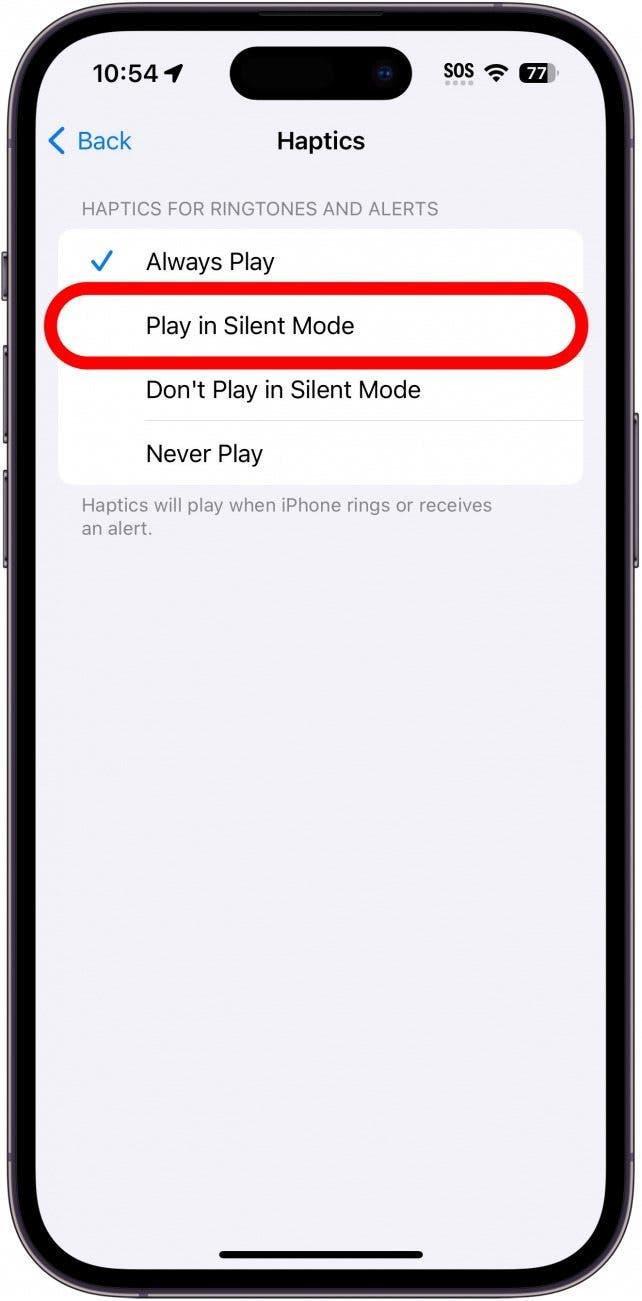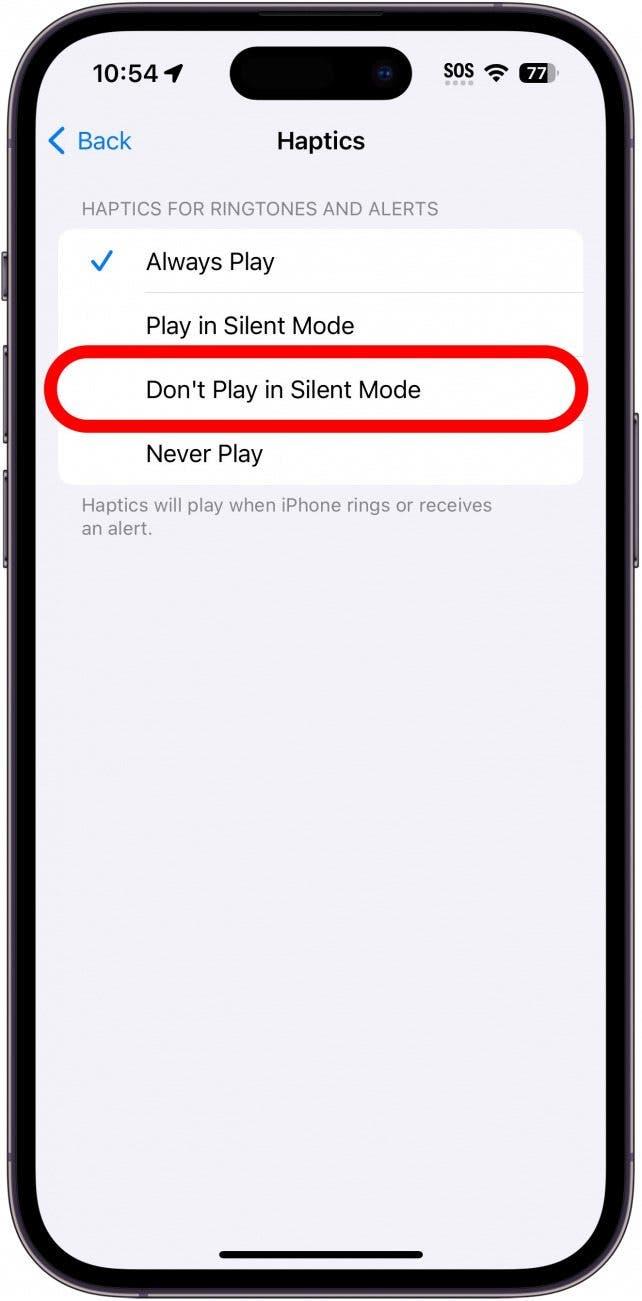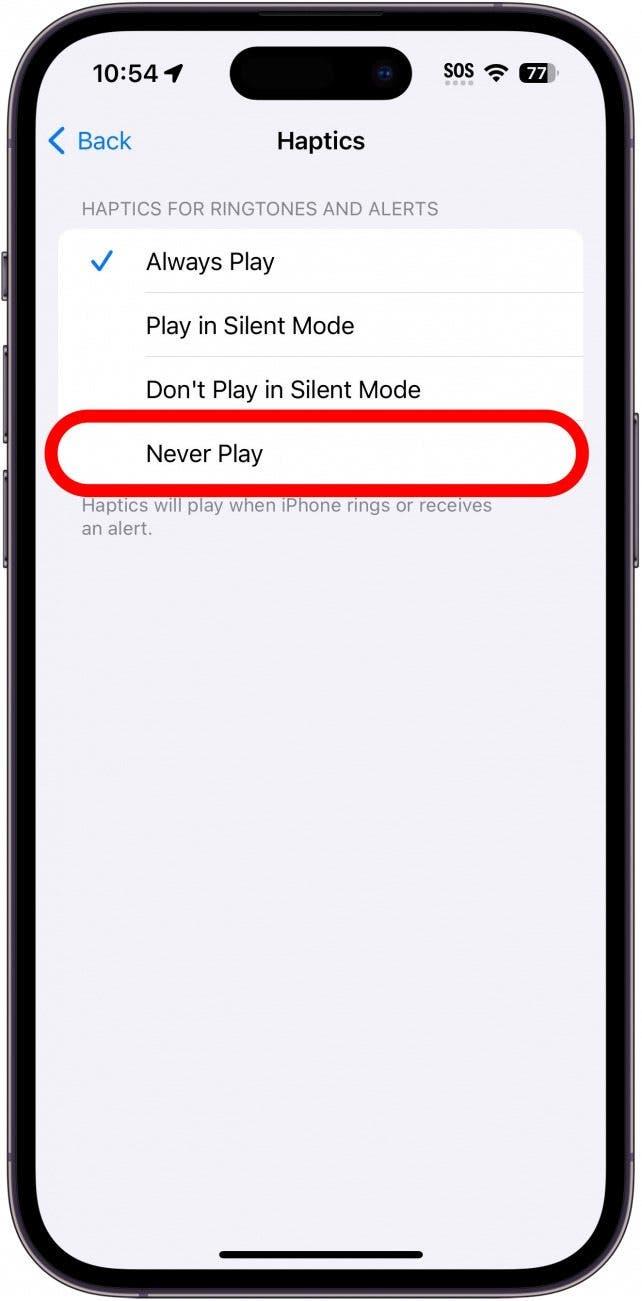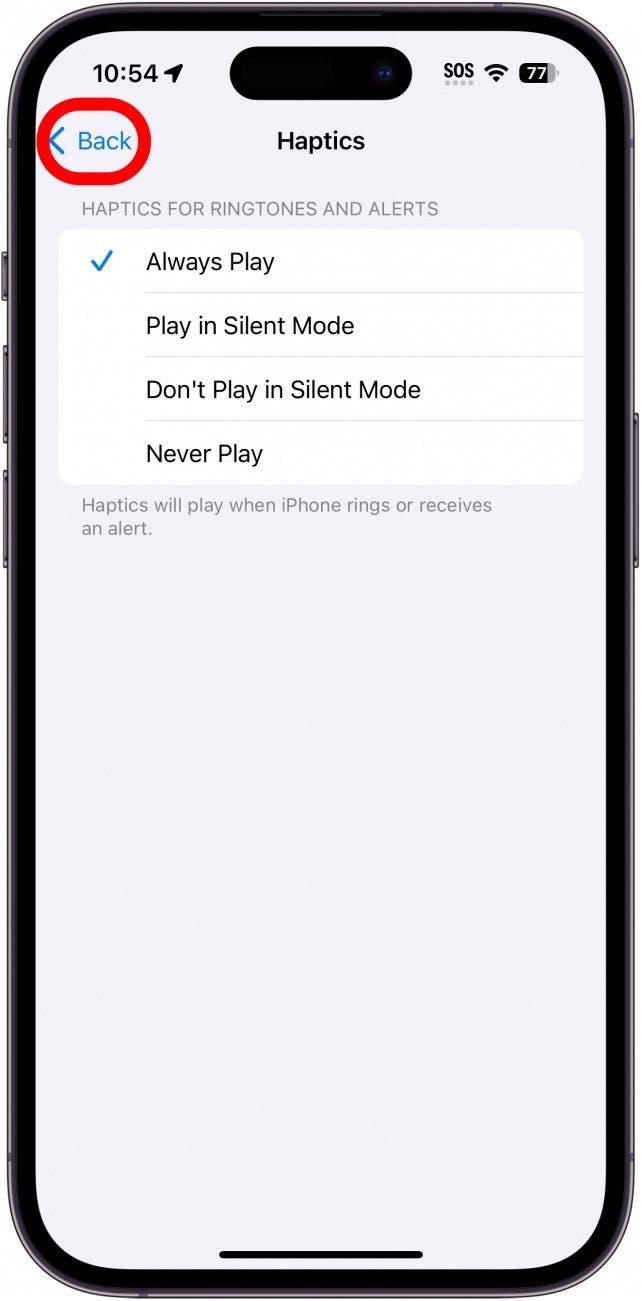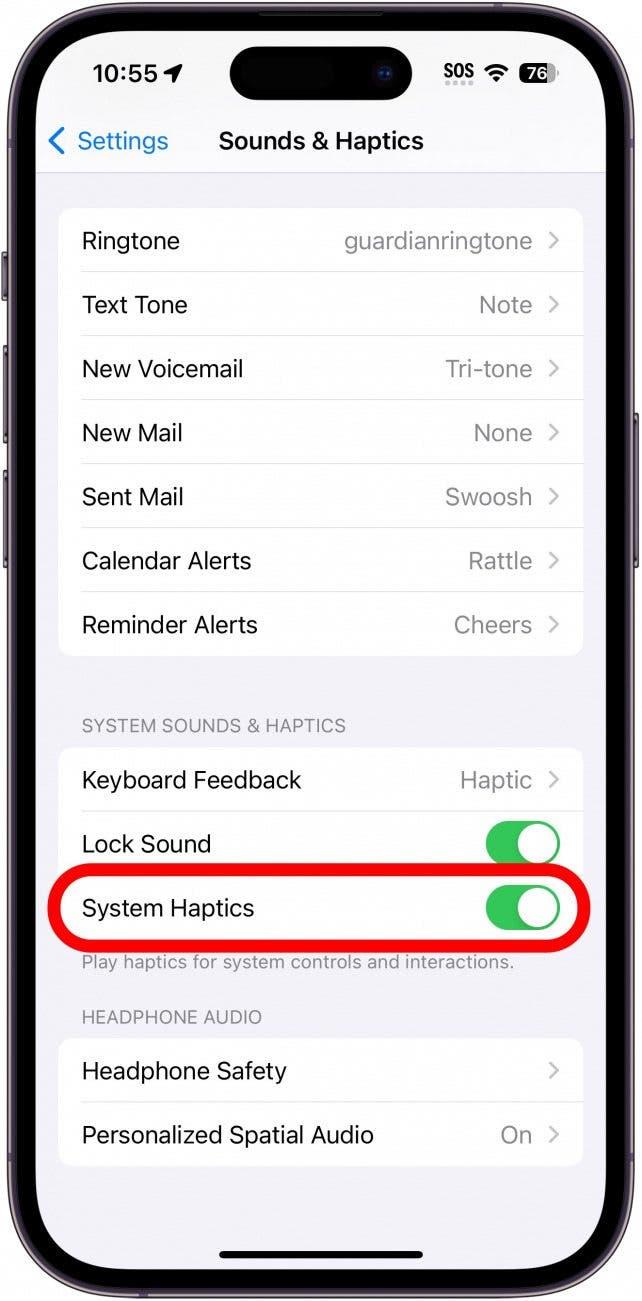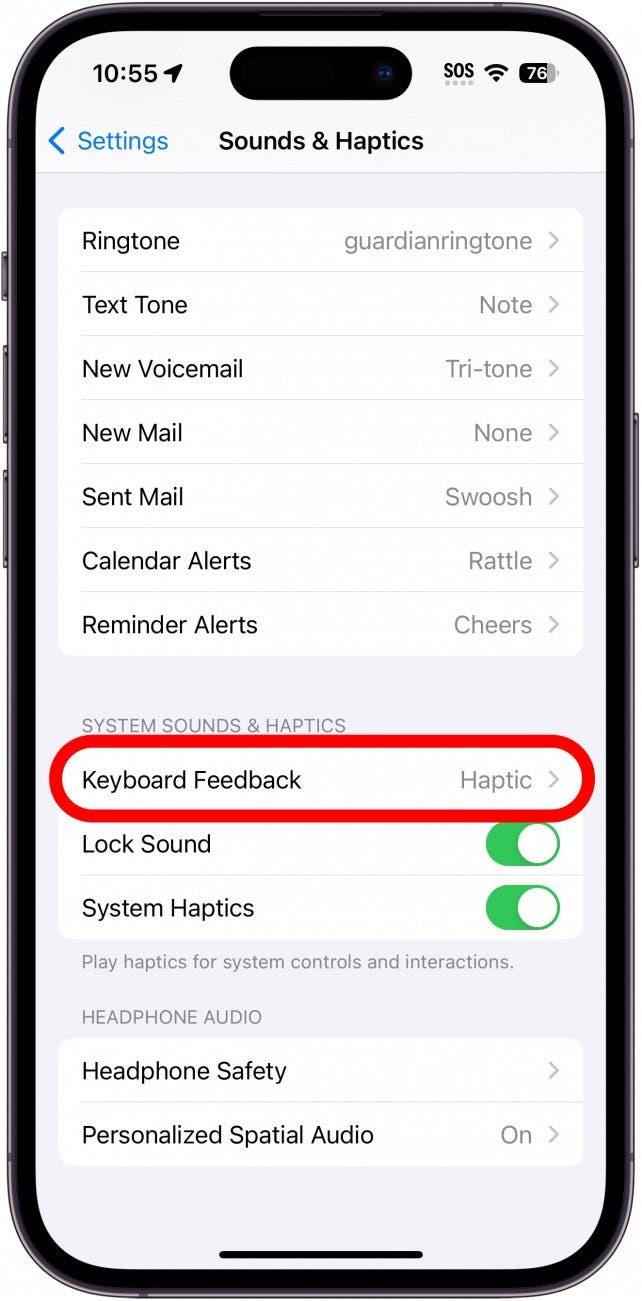Vďaka haptike v iPhone je zariadenie citlivejšie, keď ťuknete na obrazovku alebo keď telefón zavibruje pri oznámení. Ak nefungujú, môže sa vám zdať, že sa iPhone spomaľuje alebo nie celkom registruje vaše dotyky, prípadne vám môžu uniknúť dôležité oznámenia. Prečítajte si, ako opraviť haptiku na iPhone, keď sa zdá, že nefunguje správne.
Čo je haptika na iPhone?
Haptická spätná väzba využíva vibrácie na vytvorenie pocitu ťuknutia alebo vibrácie pri interakcii s iPhonom. Haptiku zvyčajne pociťujete pri odomknutí zariadenia, pri ťuknutí a podržaní aplikácie, pri otvorení prepínača aplikácií a podobne. Haptickú spätnú väzbu pociťujete aj pri prijatí oznámenia, textovej správy alebo telefonického hovoru.
Haptika má za úlohu zvýšiť hmatový vnem zariadenia, aj keď len ťukáte na sklenenú dotykovú obrazovku. Ak sa chcete o svojom zariadení dozvedieť viac, nezabudnite prihláste sa na odber nášho bezplatného bulletinu Tip dňa.
 Objavte skryté funkcie svojho iPhonuZískajte každý deň jeden tip (so snímkami obrazovky a jasnými pokynmi), aby ste svoj iPhone zvládli za jednu minútu denne.
Objavte skryté funkcie svojho iPhonuZískajte každý deň jeden tip (so snímkami obrazovky a jasnými pokynmi), aby ste svoj iPhone zvládli za jednu minútu denne.
Čo robiť, keď haptika na iPhone nefunguje
Ak váš iPhone nevibruje alebo nereaguje haptickou spätnou väzbou, možno ste ju omylom vypli.
- Otvorte aplikáciu Nastavenia a klepnite na položku Zvuky & Haptika.

- Ťuknite na položku Haptika.

- Vyberte, kedy chcete, aby sa haptika prehrávala. Funkcia Vždy hrať bude prehrávať haptiku bez ohľadu na to, či je váš iPhone nastavený na zvonenie alebo tichý režim.

- Play in Silent Mode bude prehrávať haptiku v tichom režime.

- Nehrať v tichom režime nebude prehrávať haptiku v tichom režime.

- Nikdy nehraj úplne zakáže haptiku.

- Ťuknite na položku Späť.

- Prejdite nadol na položku Systémová haptika a skontrolujte, či je zapnutá.

- Haptickú spätnú väzbu môžete zapnúť aj pre klávesnicu iPhonu.

Po zapnutí funkcie System Haptics a nastavení haptickej spätnej väzby na prehrávanie vtedy, keď chcete, by ste mali pri používaní iPhonu začať cítiť haptickú spätnú väzbu. Ak všetko ostatné zlyhá, nefungujúca haptika na iPhone môže byť problémom súvisiacim s hardvérom. V takom prípade budete možno musieť navštíviť miestny obchod Apple alebo sa obrátiť na podporu spoločnosti Apple, ktorá vám poskytne ďalšiu pomoc.
ČASTO KLADENÉ OTÁZKY
- Čo mám robiť, keď vibrácie na iPhone nefungujú?Ak máte stále problémy s haptikou na iPhone, určite si pozrite náš článok o tom, čo robiť, ak vibrácie iPhonu nefungujú, kde nájdete ďalšie riešenia.
- Funguje haptika v tichom režime?Pokiaľ ste nastavili haptiku na Vždy hrať alebo Hrať v tichom režime (ako je vidieť v krokoch 3 a 4), haptika by mala v tichom režime fungovať bez problémov.